пятница, 18 июня 2010 г.
GDrive все-таки появился
Еще свежа в памяти эпопея с GDrive - мифическим сервисом для хранения файлов в интернете, который Google (якобы) разрабатывал в течении 2 лет, а потом он просто добавил в Google Docs возможность загружать файлы любого формата. Вместе с появлением этой возможности появился и Memeo Connect - сервис для синхронизации Google Docs с папкой на локальном диске. Вроде бы мечта о GDrive сбылась. Но иногда мелочи мешают мечтам сбываться. До сих пор чтобы загрузить файл в гугл-аккаунт с помощью Memeo Connect или открыть файл оттуда надо было обязательно запускать десктоп-клиент Memeo Connect. Это неудобство привело к тому, что многие гугло-пользователи перешли на DropBox. Но сегодня Memeo Connect выпустил версию 2.0 и ее главной фичей является GDrive - локальный диск, который создается в файловой системе вашего компьютера и работает как любой другой локальный диск. ***
четверг, 17 июня 2010 г.
Tasque: работаем с Remember The Milk при помощи бесплатной кроссплатформенной программы
Интерфейс Tasque предельно чист – кнопка для выбора раздела наших дел, формочка для введения новой задачи и окно со списком дел. Задачи разложены по спискам: просроченные, сегодняшние, на завтра, на следующую неделю и будущее. Также к просмотру доступен список выполненных дел – для этого перетягиваем ползунок по пунктам вчера, последняя неделя, последний месяц или год.
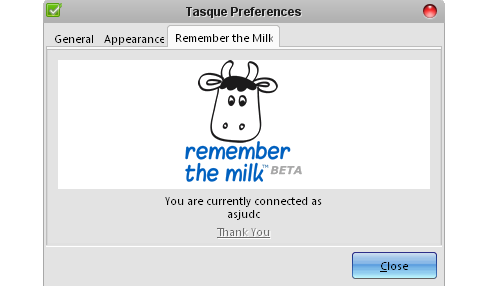 На днях понял необходимость использования ранее оставленного GTD. Попытки найти хорошую бесплатную программу ни к чему не привели. Обратился к веб-сервисам и в первую очередь к Remember The Milk. При этом я, конечно же, осознавал всю силу веб-интерфейса, но не исключал необходимость периодического использования настольного приложения. Где же его взять? Прохожу в раздел сервисов для Remember The Milk. Веб, веб, веб, Gears, для мобильных и не нахожу ничего подходящего. Без всякой надежды жму по ссылке на программу Tasque, предназначенную для GNOME. Перехожу в раздел Download Tasque и обнаруживаю — есть также версии программы для Mac OS X и Windows. Ура, ура, ура!
На днях понял необходимость использования ранее оставленного GTD. Попытки найти хорошую бесплатную программу ни к чему не привели. Обратился к веб-сервисам и в первую очередь к Remember The Milk. При этом я, конечно же, осознавал всю силу веб-интерфейса, но не исключал необходимость периодического использования настольного приложения. Где же его взять? Прохожу в раздел сервисов для Remember The Milk. Веб, веб, веб, Gears, для мобильных и не нахожу ничего подходящего. Без всякой надежды жму по ссылке на программу Tasque, предназначенную для GNOME. Перехожу в раздел Download Tasque и обнаруживаю — есть также версии программы для Mac OS X и Windows. Ура, ура, ура!Tasque: работаем с Remember The Milk при помощи бесплатной кроссплатформенной программы:
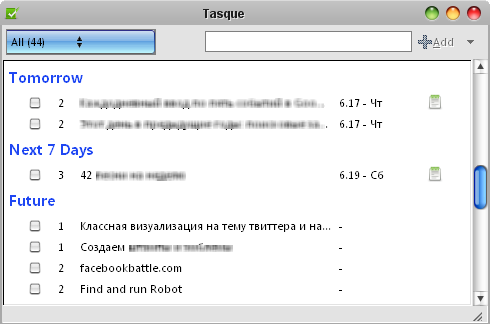 Изначально Tasque рассчитан для работы под операционной системой Linux. Несмотря на это возможна работа с программой и в Mac OS X, а также в Windows. Для этого необходимо скачать Gtk-Sharp Installer for .NET Framework. Tasque и Gtk-Sharp установлены, запускаем программу. В настройках программы находим вкладку Remember The Milk, жмем «Click here to connect» и на открывшейся веб-странице подтверждаем авторизацию «Ok, I’ll allow it». Tasque сообщает «You are currently connected as Asjudc. Thank you». Далее программа синхронизирует список дел с RTM и предоставляет доступ к ним через свой интерфейс.
Изначально Tasque рассчитан для работы под операционной системой Linux. Несмотря на это возможна работа с программой и в Mac OS X, а также в Windows. Для этого необходимо скачать Gtk-Sharp Installer for .NET Framework. Tasque и Gtk-Sharp установлены, запускаем программу. В настройках программы находим вкладку Remember The Milk, жмем «Click here to connect» и на открывшейся веб-странице подтверждаем авторизацию «Ok, I’ll allow it». Tasque сообщает «You are currently connected as Asjudc. Thank you». Далее программа синхронизирует список дел с RTM и предоставляет доступ к ним через свой интерфейс. Для каждой задачи Tasque отображает приоритет, дату выполнения и наличие заметки. Все эти параметры можно менять, а заметки добавлять, удалять или редактировать. При этом операторами Remember The Milk, как ! ^ @ # к сожалению пользоваться нельзя. Программа их не распознает, да и при пересылке на RTM их смысл не будет воспринят.
В итоге пользователи Remember The Milk получает бесплатную кроссплатформенную программу с минималистичным интерфейсом, то есть вместе с самим веб-сервисом в хозяйстве появляется неплохое GTD-подспорье
среда, 16 июня 2010 г.
Ge.com – сколько киловатт потребляет бытовая техника

Ge.com – сколько киловатт потребляет бытовая техника: На этой странице можно посмотреть сколько в среднем потребляет та или иная бытовая техника в ваттах или в долларах.
Блог компании Opera Software / Opera 10.60 beta
Блог компании Opera Software / Opera 10.60 beta:
 Итак, вышла первая бета-версия браузера Opera 10.60. Как уже стало понятно, ветка семейства 10.5х «не оправдала» ожиданий и снята с конвейера. И дело не в том, что в предыдущих версиях что-то получилось не так — просто в последние месяцы в код браузера было добавлено довольно много новшеств, которые и позволили перейти к новому номеру, а в случае с Linux и Mac версиями — вообще пропустить один релиз. Но обо всём по порядку.
Итак, вышла первая бета-версия браузера Opera 10.60. Как уже стало понятно, ветка семейства 10.5х «не оправдала» ожиданий и снята с конвейера. И дело не в том, что в предыдущих версиях что-то получилось не так — просто в последние месяцы в код браузера было добавлено довольно много новшеств, которые и позволили перейти к новому номеру, а в случае с Linux и Mac версиями — вообще пропустить один релиз. Но обо всём по порядку.
 Итак, вышла первая бета-версия браузера Opera 10.60. Как уже стало понятно, ветка семейства 10.5х «не оправдала» ожиданий и снята с конвейера. И дело не в том, что в предыдущих версиях что-то получилось не так — просто в последние месяцы в код браузера было добавлено довольно много новшеств, которые и позволили перейти к новому номеру, а в случае с Linux и Mac версиями — вообще пропустить один релиз. Но обо всём по порядку.
Итак, вышла первая бета-версия браузера Opera 10.60. Как уже стало понятно, ветка семейства 10.5х «не оправдала» ожиданий и снята с конвейера. И дело не в том, что в предыдущих версиях что-то получилось не так — просто в последние месяцы в код браузера было добавлено довольно много новшеств, которые и позволили перейти к новому номеру, а в случае с Linux и Mac версиями — вообще пропустить один релиз. Но обо всём по порядку.4 альтернативы Google Docs
4 альтернативы Google Docs:
 Те, кто часто пишет тексты уже давно перешли в онлайн. Текстовые процессоры, с которыми можно работать в браузере имеют очевидные преимущества: бесплатность (если только не говорить о детище Microsoft), скорость работы, постоянный бекап, доступ отовсюду. Например, этот материал я пишу в Google Docs. Есть и у этого офисного пакета определенные недостатки. Посему есть смысл поговорить об альтернативных решениях.
Те, кто часто пишет тексты уже давно перешли в онлайн. Текстовые процессоры, с которыми можно работать в браузере имеют очевидные преимущества: бесплатность (если только не говорить о детище Microsoft), скорость работы, постоянный бекап, доступ отовсюду. Например, этот материал я пишу в Google Docs. Есть и у этого офисного пакета определенные недостатки. Посему есть смысл поговорить об альтернативных решениях.
Zoho
Очень мощный офисный пакет. Его можно использовать для удаленной работы, заменив таким образом Google Apps. Практически все то же самое, только бесплатно. Посмотрите на набор возможностей и удивитесь. Кстати, Zoho можно интегрировать с аккаунтами в Google или Yahoo. В пользовании сервисом особенно порадовала возможность бесплатной конференц-связи. Небольшим офисам с удаленными сотрудниками – рекомендую.
 Adobe Buzzword
Adobe BuzzwordКрасивый и удобный редактор текстов и почти офисный пакет. Бесплатный, позволяет работать над документом нескольким пользователям в реальном времени. Разумеется, Buzzword реализован на flash, что отталкивает от него определенную часть аудитории. Но отрицать то, что он красив и приятен в использовании я бы не стал. Стабильность flash, тем не менее, еще под вопросом.
 Peepel
PeepelПростой, можно сказать примитивный офисный пакет. Зато есть большие возможности по форматированию и верстке текста. А главная “фишка” проекта – возможность работать с несколькими офисными приложениями одновременно в одном окне браузера. Впрочем, Peepel можно обвинить в том, что он не интуитивный. Пришлось минут десять разбираться что да как.

Etherpad
Текстовый редактор позволяющий действительно в реальном времени редактировать документы совместно. И если у Google Docs изменения вступают в силу в течении 5 секунд, то здесь мгновенно. Когда вы перейдете по ссылке, вам нужно будет выбрать какую-нибудь из версий редактора. Они отличаются языком интерфейса и некоторыми функциями. Все исследовать не получилось.
вторник, 15 июня 2010 г.
PowerPivot–что дальше?
PowerPivot–что дальше?:

Сейчас для MS с точки зрения BI одна из самыз горячих тем это безусловно PowerPivot. Еще не знаете что это такое?! Почитайте отличный обзор на русском от Ивана Косякова – Анализ данных из произвольных источников с использованием PowerPivot.
Но на закончившейся MS BI Conference 2010 корпорация уже рассказала о том, над чем работает сейчас с точки зрения развития PowerPivot. Войдет ли это все в следующую версию? И Совпадет ли выход PowerPivot v2 с выходом SQL Server “11”? Пока сказать сложно. Но очень интересно посмотреть над направлениями развития.
Итак, для начала смотрим второй Кей Ноут с конференции. Смотреть я бы рекомендовал с 1:20 по 1:44 (именно в это время идет разговор о возможных новинках PowerPivot).
Если смотреть не хочется (а зря), читаем вот тут – June 8, 2010 – Microsof presented first information on what to expect in next PowerPivot release.
Ну и совсем кратко по русски:
Создание KPI в PowerPivot – сейчас нет совсем.
“Recorf View” для удобной работы с большими / широкими таблицами. Советую посмотреть запись, ибо по картинке не очень понятно как это работает.
Просмотр “зависимостей” в DAХ вычислениях. Т.е. как какие атрибуты на что влияют.
Возможность разработки моделей через VS. Соответственно коллективная работа и т.д.
работа с еще большими объемами данных – в демонстрации показали работу с 2 миллиардами записей.
По мне так совсем не плохо! А вы чего ждете в первую очередь от PowerPivot Next?
Анализ данных из произвольных источников с использованием PowerPivot
Зачем нужен PowerPivot?
В стандартной аналитической системе (в данном случае имеется в виду промышленное решение Business Intelligence) пользователи работают с аналитическими кубами, которые сформированы на основе хранилища данных. В хранилище данные загружаются с помощью пакетов интеграции из различных баз данных конкретной организации.
Срок выполнения проектов по внедрению такого рода аналитических систем может составлять от нескольких месяцев до полугода и даже больше, в зависимости от количества и сложности источников, количества измерений, сложности вычислений в аналитических кубах, количества стандартных (предварительно настроенных) отчетов.
Между тем, пользователям часто требуется сопоставить с данными хранилища данные из источников, которые в это хранилище пока не подключены. Или, например, пользователям может потребоваться сопоставить данные организации с данными, например, статистики, полученными из интернета или от внешних организаций.
Рис. 1. Классическая бизнес-аналитики и задача подключения новых данных
Рис. 2. Оперативное подключение данных для анализа с помощью PowerPivot для Excel
Итак, PowerPivot – это набор приложений и сервисов, которые позволяют бизнес-пользователям самостоятельно создавать аналитические решения.
PowerPivot поддерживанит связывание между собой и расширение показателей в больших объемах данных, загруженных из гетерогенных источников, таких как:
- MS SQL Server;
- MS Access;
- Книги Excel;
- MS SQL Azure;
- MS SSAS;
- Oracle;
- Teradata;
- Sybase;
- Informix;
- DB2;
- текстовые файлы;
- другие файлы PowerPivot;
- потоки данных.
На основании этих данных PowerPivot позволяет создавать таблицы и графики (так называемые PivotTables и PivotCharts), управляемые с помощью обычных и визуальных фильтров (на английском – Filters и Slicers).
Файл PowerPivot, созданный с помощью Excel, можно опубликовать на портале SharePoint. Таким образом, функционал PowerPivot предоставляются двумя надстройками:
- SQL Server PowerPivot для Excel;
- SQL Server PowerPivot для SharePoint.
О них и пойдет речь в последующих двух разделах этой статьи.
PowerPivot для Excel
Надстройка расширяет Excel 2010 и поддерживает большие объемы данных. Это достигается благодаря использованию клиентской версии аналитических сервисов, другое имя которой – VertiPaq-обработчик.
Этот обработчик сжимает данные в памяти и позволяет быстро рассчитывать в памяти требуемые агрегаты.
PowerPivot для Excel представляет собой отдельное Win32-приложение (отдельное окно), предназначенное для работы с данными.
В это приложение можно импортировать данные из произвольных источников, создать связи между колонками загруженных таблиц, создать дополнительные расчетные колонки. Таким образом, в PowerPivot создается требуемая модель предметной области.
При сохранении файла Excel загруженные данные внедряются непосредственно в книгу Excel.
Для работы с большими объемами данных рекомендуется использовать 64-х битную систему (чтобы для данных можно было использовать всю имеющуюся оперативную память). Объемы данных, с которыми можно работать в PowerPivot для Excel, ограничены только объемом оперативной памяти, поэтому ее можно расширять по необходимости.
Процесс работы с PowerPivot состоит из 3-х основных шагов и одного дополнительного (рис. 3).
Рис. 3. Процесс работы с PowerPivot
В первую очередь необходимо загрузить данные в PowerPivot и подготовить их для создания отчетов. В том числе необходимо создать связи между таблицами из различных источников и при необходимости определить расчетные колонки с помощью языка DAX (Data Analysis Expressions).
Вторым шагом необходимо создать непосредственно отчеты PowerPivot для анализа данных. При этом можно также определить новые меры (или показатели) с помощью DAX
После того как отчеты созданы, их можно отформатировать, т.е. оформить в соответствии с требованиями, предъявляемыми к оформлению документов организации.
Дополнительно, если в организации используется SharePoint в качестве портального решения, отчет PowerPivot можно разместить на портале, после чего им можно будет пользоваться с помощью браузера через Интернет.
Шаг 1. Загрузка и подготовка данных
На шаге загрузки и подготовки данных мы должны открыть окно PowerPivot. Это можно сделать с закладки PowerPivot в Excel 2010.
Рис. 4. Окно PowerPivot для Excel
Интерфейс системы позволяет выбрать загрузку из широкого набора баз данных, потоков данных, Excel-таблиц и буфера обмена.
Для того, чтобы можно было анализировать данные в разрезе справочников, интерфейс предоставляет возможности создания связей, как в автоматическом, так и в ручном режиме.
В интерфейсе окна PowerPivot можно создать дополнительные расчетные колонки, что позволяет фильтровать данные по связанным колонкам и извлекать данные из связанных таблиц.
Следует также обратить внимание, что загруженные данные и мета-данные хранятся непосредственно в листе Excel с использованием сжатия данных, а при его открытии загружаются в оперативную память компьютера также с использованием сжатия данных. Это позволяет использовать для анализа очень большие объемы данных и обрабатывать их с высокой скоростью, т.к. при работе с данными не выполняется дисковых операций.
Шаг 2. Разработка отчетов PowerPivot
Отчеты PowerPivot могут быть созданы на основании построенной модели PowerPivot с помощью трех инструментов.
- PivotTables (используются для создания сводных таблиц);
- PivotCharts (используются для создания сводных диаграмм, рис. 5);
- функции CUBE (используются для создания отчетов в произвольной форме).
Рис. 5. Создание сводных диаграмм с помощью PivotCharts
Модели PowerPivot, на основании которых строятся отчеты, могут быть локальными (то есть располагаться непосредственно в книге Excel), либо можно использовать подсоединение к книге Excel, опубликованной на портале SharePoint.
Опубликованные книги PowerPivot также могут стать источниками данных для отчетов аналогично кубам аналитических сервисов.
Создание отчетов произвольного вида
Для создания отчетов произвольной формы с помощью моделей PowerPivot доступны две из семи функций Excel «CUBE»:
- CUBEMEMBER – возвращает элемент;
- CUBEVALUE – возвращает агрегированное значение.
Остальные функции CUBE нельзя использовать для работы с моделями PowerPivot.
Источник данных постоянно связан с книгой PowerPivot и называется Sandbox (или по-русски – «песочница»).
Совет: Вы можете преобразовать PivotTable в произвольный вид с помощью команды Convert to Formulas.
Пример создания отчетов произвольной формы: http://powerpivotpro.com/2010/03/01/guest-post-dany-hoter-on-cube-formulas/
Шаг 3. Форматирование отчетов PowerPivot
Отчеты PivotTables и PivotCharts могут быть отформатированы с помощью:
- стандартных стилей;
- настроек форматирования.
Рис. 6. Пример стандартного форматирования отчета
Формат значений можно настроить путем вызова окна «Value Field Settings» из контекстного меню к ячейке со значением.
Рис. 7. Вызов настройки формата значений
Создание вычислений с помощью DAX (шаг 2 и/или 3)
В модель PowerPivot можно добавлять сложные расчеты данных. Для этого используется язык выражений DAX (расшифровывается как Data Analysis Expressions или «выражения для анализа данных»). Конструкции DAX просто использовать, так как они позволяют абстрагироваться от концепции многомерных данных и не требуют изучения языка MDX (multidimensional expressions).
Расчеты в модель PowerPivot можно добавлять двумя способами.
- Путем создания вычисляемых колонок в окне PowerPivot (что соответствует этапу подготовки данных). При этом вычисления производятся для каждой строки в таблице.
- Путем создания мер, которые определяют новые поля в Панели задач PowerPivot. В данном случае вычисления производятся когда поле помещено в область значений объекта PivotTable или PivotChart. При расчете мер учитывается значение визуальных фильтров.
PowerPivot позволяет аналитикам работать с данными как с реляционными таблицами, и DAX предоставляет функции в терминах концепции реляционных данных.
Библиотека функций DAX содержит:
- множество знакомых функций Excel;
- функции перехода по связям многие-к-одному и один-ко-многим;
- функции агрегации значений в таблицах;
- функции контекстной фильтрации;
- функции операций со временем.
Если вам знаком язык MDX, примите во внимание, что, в отличие от MDX, DAX не может создавать расчетные элементы на основании иерархий и создавать связи между ячейками.
Дополнительно: Александр Усольцев. Видео: Использование языка Data Analysis Expressions в PowerPivot
Архитектура PowerPivot для Excel
Рассмотрим архитектуру PowerPivot для Excel (рис. 8).
Рис. 8. Архитектура PowerPivot для Excel
PowerPivot для Excel – это надстройка для Excel 2010, которая предоставляет средства для добавления и объединения больших объемов данных в книгах Excel.
Книга PowerPivot – это книга Excel, которая содержит данные PowerPivot и объекты Excel для визуализации данных, такие как PivotTables и PivotCharts.
Для данных PowerPivot нет ограничений на количество колонок и строк, поэтому для анализа можно использовать значительно большие объемы данных. Анализируемые данные хранятся в памяти в сжатом виде. Таким образом, дублирующиеся наименования атрибутов данных, в разрезе которых анализируются числовые данные, не занимают память.
Данные для анализа можно импортировать (и обновлять) из источников различных форматов. Возможность задания связей между числовыми данными и справочниками позволяет интегрировать данные из различных источников и учитывать в анализе историю изменения данных.
Данные содержатся непосредственно в файле Excel. Таким образом, не требуется управлять внешними соединениями с источниками данных. Если вы публикуете книгу PowerPivot, данные остаются в ней же…
Данные в файле Excel извлекаются и обрабатываются внутренним движком. Аналитические графики и таблицы отображаются через интерфейс Excel. Сжатие и обработка производится аналитическими сервисами в режиме VertiPaq. Обработка выполняется в фоновом режиме, чтобы обеспечить поддержку больших объемов данных с возможностью мгновенной сортировки и фильтрации.
PowerPivot для SharePoint
Организация совместной работы
Список задач, выполняемых сотрудниками в зависимости от их роли в организации совместной работы с отчетами PowerPivot на портале SharePoint 2010, приведен на рис. 9.
Рис. 9. Задачи, выполняемые сотрудниками при использовании PowerPivot для SharePoint
С точки зрения организации совместной работы автор книги PowerPivot после ее создания в Excel имеет возможность опубликовать эту книгу на портале организации, реализованном с использованием портала SharePoint 2010. Так как в книге PowerPivot содержатся данные из различных источников, можно настроить автоматическое обновление этих данных при открытии страницы портала с данной книгой и обновление данных в книге по расписанию. В результате пользователи данной книги PowerPivot получат возможность всегда видеть в ней актуальную информацию.
Потребители отчетов получают простой доступ к отчетам, созданных авторами отчетов, могут использовать визуальные фильтры для уточнения запросов и комментировать на портале выложенные аналитические решения.
IT-профессионалы имеют возможность непосредственно на портале отслеживать использование решений PowerPivot, выявлять редко используемые решения и по возможности указывать пользователям на более правильные отчеты для решения их задач, а также, самое важное, выявлять наиболее часто запрашиваемые решения PowerPivot используемые большим количеством пользователей. Данные из этих часто запрашиваемых отчетов являются первыми кандидатами для помещения в хранилище данных, а форма отчета позволит проанализировать, в какой форме пользователям удобнее анализировать данные и предложить наиболее оптимальное промышленное решение.
Функции PowerPivot для SharePoint
Далее перечислены основные функции PowerPivot для SharePoint.
- Книги PowerPivot могут быть размещены на портале SharePoint и отображаются для пользователей с помощью Excel Services.
- На портале присутствует галерея PowerPivot, которая позволяет видеть внешний вид отчетов еще до момента их открытия для просмотра.
- Для каждой книги PowerPivot можно настроить периодичность обновления данных – как на уровне книги, так и на уровне каждого источника данных.
- Панель управления PowerPivot позволяет администраторам отслеживать частоту использования, количество пользователей и размер книг PowerPivot.
- Данные из книги PowerPivot, размещенной на портале SharePoint, можно использовать в качестве потоков данных ATOM и SSRS для последующего создания новых отчетов в Excel и ReportBuilder.
- Экземпляр аналитических сервисов, размещенный в пределах фермы SharePoint, использует систему аутентификации и модель авторизации, предоставленную серверами SharePoint. Для каждого отчета PowerPivot необходимо задать параметры аутентификации – под каким пользователем будет осуществляться подключение к источникам данных при обновлении данных в отчете. Таким образом, при открытии книги PowerPivot анализируются права доступа пользователя к этой книге, а при обновлении данных из источников – права доступа указанной в отчете учетной записи к этим источникам.
Замечание. Несколько дней назад на конференции по Microsoft BI мне удалось побеседовать с Рафалем Лукавецки, которые рассказал, что у компании Panorama есть решение для PowerPivot, позволяющее настраивать права доступа на уровне куба PowerPivot. Вот ссылка на решение: http://www.panorama.com/products/powerpivot/powerpivot.html.
Архитектура PowerPivot для SharePoint
Компоненты и инструменты PowerPivot для SharePoint
Рассмотрим компоненты PowerPivot для SharePoint.
Рис. 10. Компоненты и инструменты PowerPivot для SharePoint
При установке PowerPivot для SharePoint к ферме серверов SharePoint добавляется экземпляр аналитических сервисов. Этот экземпляр предоставляет на уровне сервера функции обработки и совместной работы с книгами PowerPivot.
Для создания книги PowerPivot на клиентском компьютере используется надстройка над Excel 2010.
Для просмотра книги PowerPivot на портале SharePoint необходимо установить компонент «PowerPivot for SharePoint».
Для визуализации данных PowerPivot на портале используется «Системный сервис PowerPivot», который передает данные из листа Excel в «Аналитические сервисы в режиме VertiPaq». Данные загружаются в многомерном виде в память сервера аналитических сервисов для последующего анализа.
Запрос к данным PowerPivot в SharePoint
Выполнение запроса к данным PowerPivot производится в соответствии со схемой, приведенной на рис. 11.
Рис. 11. Последовательность выполнения запроса к данным PowerPivot
Обработка запроса инициируется когда пользователь открывает книгу Excel из библиотеки SharePoint и взаимодействует со сводной таблицей или графиком, содержащими данные PowerPivot.
Сервисы Excel и сервис PowerPivot обрабатывают различные части книги Excel (то есть файла с расширением XLSX).
Сервисы Excel обнаруживают данные PowerPivot и запрашивают обработку у сервера PowerPivot. Сервер PowerPivot направляет запрос в экземпляр аналитических сервисов в режиме VertiPaq, который извлекает данные из книги Excel в библиотеке и загружает данные. Данные, которые хранятся в памяти, направляются обратно в обрабатываемую книгу Excel, а затем направляются обратно в «Веб-доступ» Excel для отображения в окне браузера.
Запрос к данным PowerPivot из клиентских приложений
Рис. 12. Последовательность выполнения запроса к данным PowerPivot из клиентских приложений
Запросы, возникающие вне фермы серверов обычно создаются клиентскими приложениями, которые используют данные PowerPivot как внешний источник данных.
Например, это может быть ReportBuilder, ссылающийся на данные из книги PowerPivot как на источник данных с помощью веб-адреса SharePoint для подсоединения к серверу. Либо это может быть Excel, использующий соединение с базой данных аналитических сервисов для запроса данных из книги PowerPivot.
Веб-адрес SharePoint предоставляет путь к документу, который содержит адрес сервера SharePoint и информацию о веб-приложении. Заданные заранее связи между веб-приложением и приложением сервиса PowerPivot в ферме позволяют веб-сервису PowerPivot найти приложение сервиса PowerPivot и перенаправить запрос к нему.
Приложение сервиса PowerPivot извлекает книгу PowerPivot из библиотеки контента и сохраняет ее локально.
Затем приложение сервиса PowerPivot перенаправляет запрос в локальный экземпляр аналитических сервисов на том же сервере приложений. Данные загружаются и возвращаются клиенту, от которого получен запрос.
Дополнительные ресурсы
Официальные ресурсы:
- Microsoft PowerPivot: http://www.powerpivot.com
- MSDN Library: PowerPivot for SharePoint: http://msdn.microsoft.com/en-us/library/ee210682(SQL.105).aspx
- TechNet: PowerPivot for Excel
Блоги:
- Gemini Team Blog – http://blogs.msdn.com/powerpivot
- PowerPivotGeek – http://powerpivotgeek.com
- PowerPivotPro – http://powerpivotpro.com
- PowerPivot and DAX information hub. http://www.powerpivot-info.com
- Microsoft Codename “Dallas”. http://pinpoint.com/en-GB/Dallas
- Блог Ивана Косякова – http://www.microsoftbi.ru
Партнерские решения:
Видео:
- Video – Microsoft PowerPivot Creating Reports
- Video – Microsoft BI PowerPivot DAX Time calculations: YTD
- Иван Косяков. Видео: Анализ данных из произвольных источников с использованием PowerPivot
- Александр Усольцев. Видео: Использование языка Data Analysis Expressions в PowerPivot
Статьи:
- Ken Withee. Increasing Productivity by Empowering Business Users with Self-Serve BI (December 2009)
- PowerPivot Team Blog. PowerPivot Component Architecture
- Kasper de Jonge BI Blog. PowerPivot and Sparklines… the easy way
Схемы
Обучение:
- Примеры отчетов PowerPivot в онлайне
- Лабораторные работы по PowerPivot
- Файлы с примерами отчетов PowerPivot в Excel 2010 с использованием DAX
BesTToday — самые важные и интересные записи в блогах
 BesTToday — самые важные и интересные записи в блогах:
BesTToday — самые важные и интересные записи в блогах: BestToday — агрегатор блогосферы Живого Журнала от Марины Литвинович, своеобразный каталог для навигации по Интернет-дневникам.
Информационный поток, генерируемый с помощью блогов, слишком велик, чтобы можно было самостоятельно выхватить из него всё самое интересное и злободневное. Ориентироваться на сервисы мониторинга и выявления рейтинговых записей не самый лучший вариант, хотя бы из-за того,...Читать дальше →
———
Реклама на сайте
———
Мы в твиттере и на facebook.com
Миграция на open source: очевидна ли выгода?
15.06.10, Вт, 13:28, Мск

В связи с обострением ситуации вокруг использования пиратского программного обеспечения в России вопрос о его легализации стал актуальным для большинства руководителей. Выгодно ли организациям переходить на свободное программное обеспечение?
Socialwok использует GMail и Outlook в качестве клиентов
Socialwok использует GMail и Outlook в качестве клиентов: 
Сервис Socialwok (известный как 'Социальный слой для Google Apps'), как и онлайн органайзер Producteev, продемонстрировал нам новое значение слова 'кроссплатформенность'. Понимая, что сотрудники компаний большую часть своего времени проводят в почтовых клиентах (в частности, в Outlook и GMail), он просто решил поселиться в этих почтовых клиентах. Socialwok одним из первых заюзал новый GMail API и создал гаджет, который можно развернуть на всю рабочую область GMail (см скриншот) и прямо оттуда отправлять сообщения в микроблоги, расшаривать файлы из Google Docs, картинки, видео и события из Google Calendar, производить поиск по Google Docs, писать в Twitter или Facebook и производить другие действия, которые поддерживает сервис. ***

Сервис Socialwok (известный как 'Социальный слой для Google Apps'), как и онлайн органайзер Producteev, продемонстрировал нам новое значение слова 'кроссплатформенность'. Понимая, что сотрудники компаний большую часть своего времени проводят в почтовых клиентах (в частности, в Outlook и GMail), он просто решил поселиться в этих почтовых клиентах. Socialwok одним из первых заюзал новый GMail API и создал гаджет, который можно развернуть на всю рабочую область GMail (см скриншот) и прямо оттуда отправлять сообщения в микроблоги, расшаривать файлы из Google Docs, картинки, видео и события из Google Calendar, производить поиск по Google Docs, писать в Twitter или Facebook и производить другие действия, которые поддерживает сервис. ***
Producteev — кроссплатформенный менеджер задач, интегрированный с электронной почтой и мессенджерами
Producteev — кроссплатформенный менеджер задач, интегрированный с электронной почтой и мессенджерами:
При современном ритме жизни многие люди вынуждены постоянно держать в поле зрения десятки и даже сотни повседневных деловых и личных задач и оперативно выполнять их. Как следствие, существует множество настольных и веб-приложений для управления задачами. Они помогают привести свои дела в порядок и быть организованным и эффективным человеком.
Однако у большинства из них есть два недостатка. Во-первых, начиная использовать подобное приложение, мы сталкиваемся с необходимостью искать способы его интеграции с уже сложившейся «экосистемой» инструментов работы. Во-вторых, очень часто менеджеры задач лишены одного из важнейших свойств — кроссплатформенности. Между тем, залогом эффективной работы этих приложений является именно возможность доступа к задачам на разных платформах: через веб-интерфейс, настольные программы для нескольких операционных систем и нативные клиенты для различных мобильных устройств.
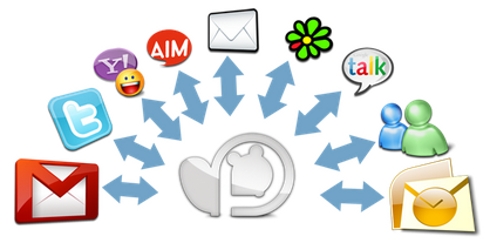
Эти проблемы решает система управления задачами Producteev, рассчитанная как на индивидуальное применение, так и на совместную работу команды в режиме реального времени. Она интегрируется с такими ежедневно используемыми инструментами, как электронная почта, мессенджеры и социальные сервисы, и доступна через веб-интерфейс, в виде приложения для iPhone, гаджета для Gmail и iGoogle, синхронизируется с Google Calendar, а в ближайшем будущем появятся также настольные приложения для Windows и Mac OS, клиенты для Android, Blackberry, Windows Mobile и iPad и плагины для почтовых клиентов.
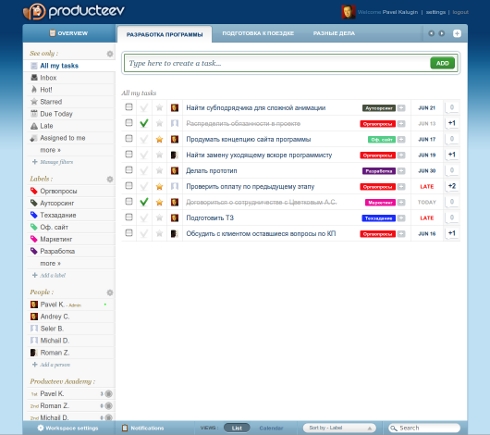
Producteev позволяет управлять задачами по привычным каналам коммуникаций — по электронной почте, через ICQ, Google Talk, Windows Live Messenger, AIM, Yahoo Messenger, через Twitter и Facebook. Используя эти средства, вы можете добавлять новые задачи, устанавливать дэдлайны, привязывать к создаваемым задачам файлы и получать выбранные вами напоминания и уведомления.
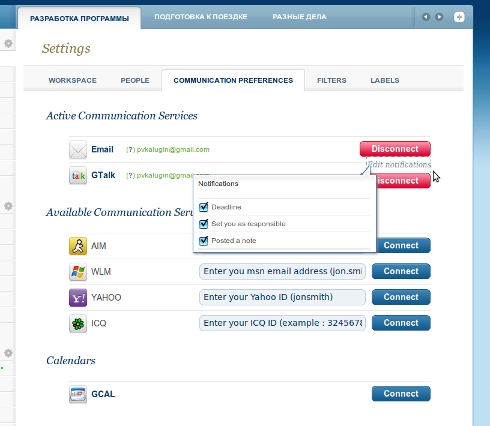
В веб-интерфейсе системы можно создавать несколько независимых друг от друга рабочих пространств (workspaces), располагающихся на отдельных вкладках. Для каждого рабочего пространства устанавливаются индивидуальные настройки взаимодействия с перечисленными выше каналами коммуникаций, настройки фильтрации и упорядочения задач, доступа других участников. Отдельное рабочее пространство можно использовать для управления задачами по конкретному проекту.
Создавая задачу дистанционно — через ICQ, Google Talk, почту и т. д., — вы можете указать дэдлайн и рабочее пространство, в которое необходимо поместить задачу. Например, сообщение «Написать обзор Producteev для Лайфхакера #06/14/2010 #MyArticles», отправленное через Google Talk боту improducteev@gmail.com, приведет к созданию задачи в рабочем пространстве MyArticles (Мои статьи) со сроком выполнения 14 июня 2010 года.
Добавлять новые задачи можно через специальную форму. При вводе задачи устанавливаются основные параметры (привязка к определенному сотруднику, дата выполнения задачи, напоминание за определенное время до дэдлайна, список сотрудников, для которых задача будет видна, метки задачи) и прикрепить файл.
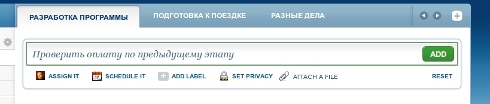
Задача помещается в общий список, в котором также присутствуют элементы управления задачами: можно отметить задачу как выполненную, добавить ее в избранное с помощью звездочки, определить ответственного сотрудника, указать метки и дату выполнения с напоминаниями.
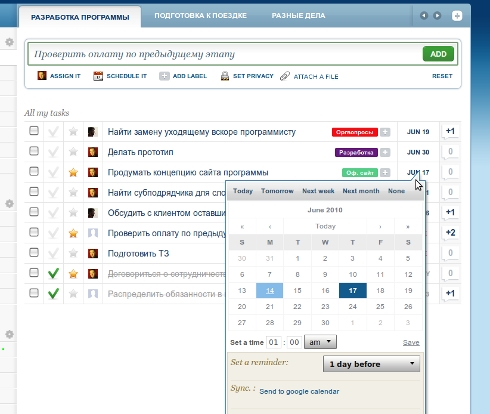
Есть возможность осуществлять групповые операции над несколькими выбранными задачами.
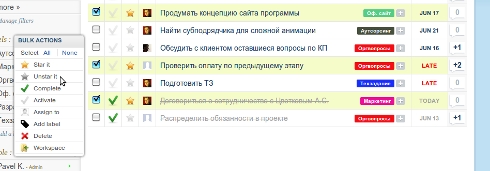
При щелчке по имени задачи открывается ее страница. Здесь собраны все параметры. На этой странице можно также добавить комментарии, просмотреть всю историю изменений данной задачи и отправить ее в календарь Google (если для нее назначена дата выполнения).
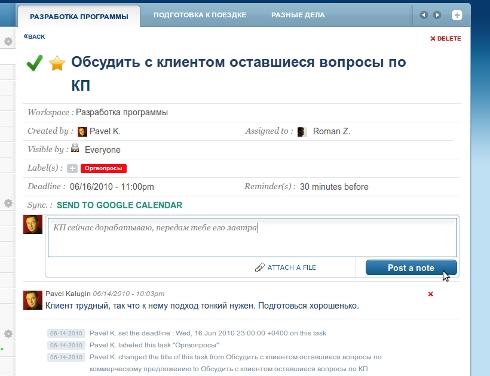
Для навигации по задачам в Producteev предусмотрены фильтрация, упорядочение по меткам, поиск по ключевым словам и сортировка списка задач по нескольким критериям. Фильтры выделяют из общего списка задач помеченные звездочками, назначенные на сегодня, просроченные, привязанные к определенному сотруднику, завершенные и т. д. Благодаря меткам, задачи распределяются по категориям, что в совокупности с наличием нескольких рабочих пространств позволяет использовать двухуровневую систему тематического упорядочения.
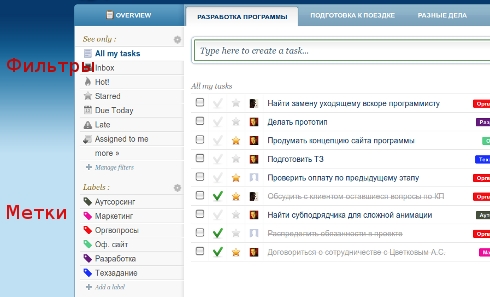
В Producteev есть также календарь, в котором появляются задачи с назначенными датами выполнения. Он может переключаться между двумя видами: неделя и месяц. Под календарем расположен список задач без дэдлайнов. Их можно просто перетаскивать мышью на календарь для назначения даты. Календарь синхронизируется с Google Calendar.
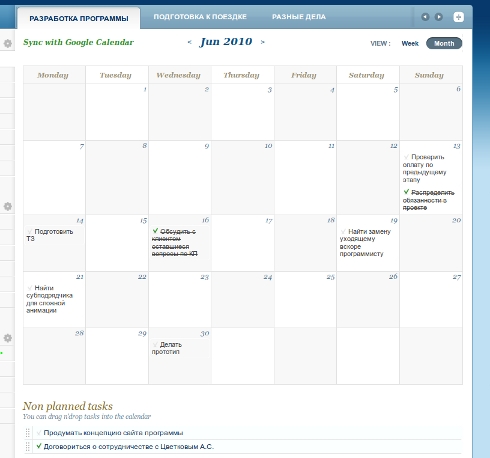
Все задачи из всех имеющихся рабочих пространств, присвоенные разным сотрудникам, отображаются на сводной странице Overview (Обзор).
Интересной особенностью Producteev является встроенная социальная игра Producteev Academy, которая может стать ценным инструментом для руководителя. Если ее задействовать в настройках, то система будет внимательно следить за успехами и неудачами сотрудников и на основе этого выстраивать их рейтинг. Таким образом, сотрудники будут соревноваться в продуктивности и завоевывать беджи за различные достижения.
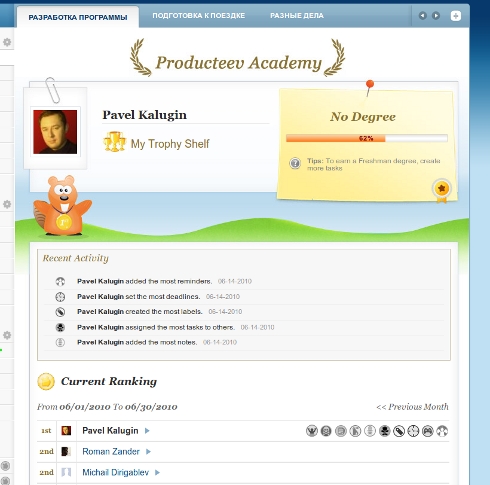
Система Producteev бесплатна для индивидуальных пользователей и групп до 3 человек. Free-аккаунт не позволяет создавать собственные фильтры и получать на почту отчеты по выполнению задач. Пользователи платных аккаунтов избавлены от этих ограничений и обеспечиваются более продвинутой технической поддержкой. Эти 4 типа аккаунтов отличаются, прежде всего, количеством пользователей (от 4 до 40) и количеством фильтров, которые можно создавать самостоятельно (от 2 до 5). Стоимость их лежит в диапазоне от $9 до $89 в месяц за одно рабочее пространство (за каждое дополнительное рабочее пространство нужно будет заплатить половину этой стоимости). В течение 2 недель можно попробовать работать на платном аккаунте безвозмездно.
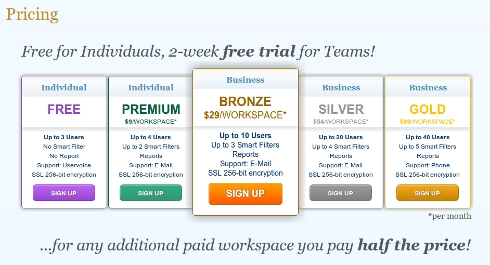
К сожалению, у Producteev пока есть некоторые проблемы с кириллицей. Это особенно заметно на странице Overview с обзором всех задач. При добавлении задач по электронной почте кириллические символы из темы почтового сообщения также не отображаются. При создании задач через другие средства коммуникации я заметил только одно затруднение — Producteev не умеет помещать дистанционно добавляемую задачу в рабочее пространство с кириллическим названием и помещает ее в рабочее пространство, которое было создано первым.
В целом, Producteev — хорошо продуманный и удобный в использовании сервис. Работая с ним, чувствуешь удовлетворение и комфорт. Уверен, что когда выйдут обещанные приложения для наиболее популярных настольных и мобильных операционных систем, когда для разработчиков будет открыт API сервиса, когда будут решены незначительные проблемы с кириллицей, Producteev станет осознанным выбором множества пользователей.
Producteev
При современном ритме жизни многие люди вынуждены постоянно держать в поле зрения десятки и даже сотни повседневных деловых и личных задач и оперативно выполнять их. Как следствие, существует множество настольных и веб-приложений для управления задачами. Они помогают привести свои дела в порядок и быть организованным и эффективным человеком.
Однако у большинства из них есть два недостатка. Во-первых, начиная использовать подобное приложение, мы сталкиваемся с необходимостью искать способы его интеграции с уже сложившейся «экосистемой» инструментов работы. Во-вторых, очень часто менеджеры задач лишены одного из важнейших свойств — кроссплатформенности. Между тем, залогом эффективной работы этих приложений является именно возможность доступа к задачам на разных платформах: через веб-интерфейс, настольные программы для нескольких операционных систем и нативные клиенты для различных мобильных устройств.
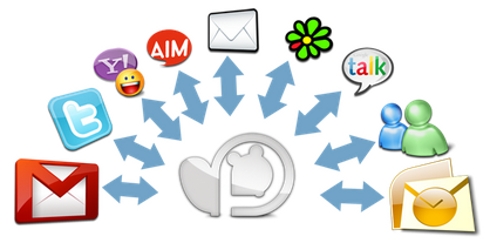
Эти проблемы решает система управления задачами Producteev, рассчитанная как на индивидуальное применение, так и на совместную работу команды в режиме реального времени. Она интегрируется с такими ежедневно используемыми инструментами, как электронная почта, мессенджеры и социальные сервисы, и доступна через веб-интерфейс, в виде приложения для iPhone, гаджета для Gmail и iGoogle, синхронизируется с Google Calendar, а в ближайшем будущем появятся также настольные приложения для Windows и Mac OS, клиенты для Android, Blackberry, Windows Mobile и iPad и плагины для почтовых клиентов.
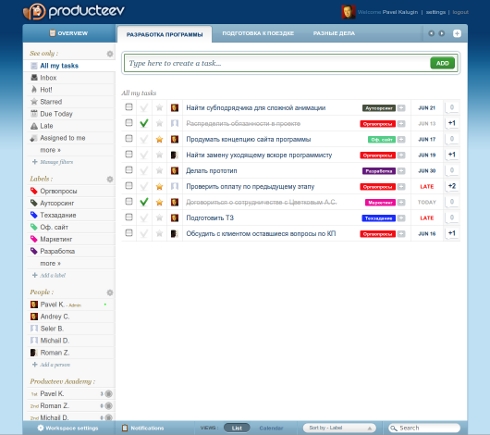
Producteev позволяет управлять задачами по привычным каналам коммуникаций — по электронной почте, через ICQ, Google Talk, Windows Live Messenger, AIM, Yahoo Messenger, через Twitter и Facebook. Используя эти средства, вы можете добавлять новые задачи, устанавливать дэдлайны, привязывать к создаваемым задачам файлы и получать выбранные вами напоминания и уведомления.
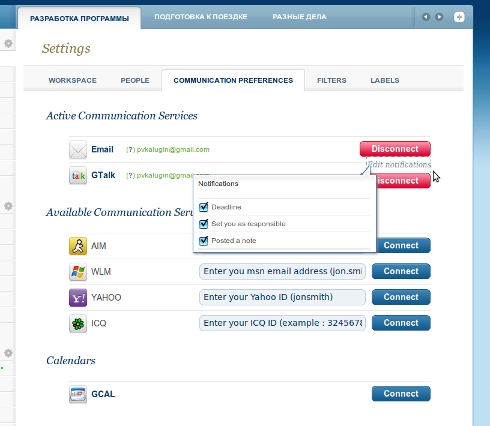
В веб-интерфейсе системы можно создавать несколько независимых друг от друга рабочих пространств (workspaces), располагающихся на отдельных вкладках. Для каждого рабочего пространства устанавливаются индивидуальные настройки взаимодействия с перечисленными выше каналами коммуникаций, настройки фильтрации и упорядочения задач, доступа других участников. Отдельное рабочее пространство можно использовать для управления задачами по конкретному проекту.
Создавая задачу дистанционно — через ICQ, Google Talk, почту и т. д., — вы можете указать дэдлайн и рабочее пространство, в которое необходимо поместить задачу. Например, сообщение «Написать обзор Producteev для Лайфхакера #06/14/2010 #MyArticles», отправленное через Google Talk боту improducteev@gmail.com, приведет к созданию задачи в рабочем пространстве MyArticles (Мои статьи) со сроком выполнения 14 июня 2010 года.
Добавлять новые задачи можно через специальную форму. При вводе задачи устанавливаются основные параметры (привязка к определенному сотруднику, дата выполнения задачи, напоминание за определенное время до дэдлайна, список сотрудников, для которых задача будет видна, метки задачи) и прикрепить файл.
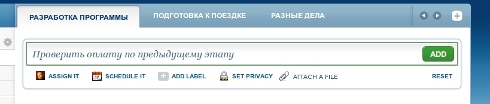
Задача помещается в общий список, в котором также присутствуют элементы управления задачами: можно отметить задачу как выполненную, добавить ее в избранное с помощью звездочки, определить ответственного сотрудника, указать метки и дату выполнения с напоминаниями.
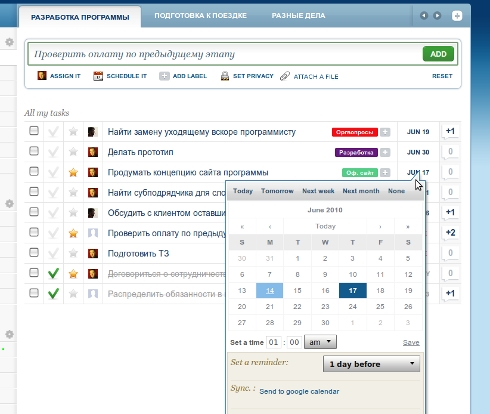
Есть возможность осуществлять групповые операции над несколькими выбранными задачами.
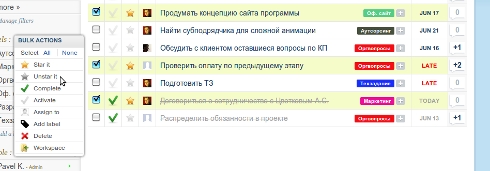
При щелчке по имени задачи открывается ее страница. Здесь собраны все параметры. На этой странице можно также добавить комментарии, просмотреть всю историю изменений данной задачи и отправить ее в календарь Google (если для нее назначена дата выполнения).
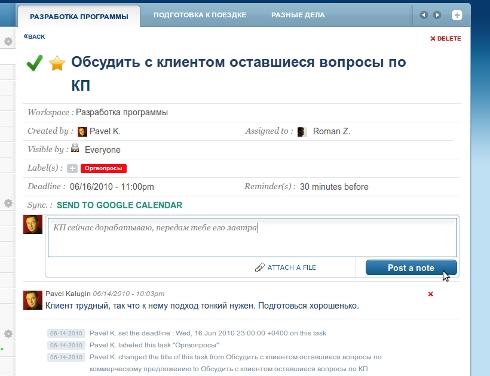
Для навигации по задачам в Producteev предусмотрены фильтрация, упорядочение по меткам, поиск по ключевым словам и сортировка списка задач по нескольким критериям. Фильтры выделяют из общего списка задач помеченные звездочками, назначенные на сегодня, просроченные, привязанные к определенному сотруднику, завершенные и т. д. Благодаря меткам, задачи распределяются по категориям, что в совокупности с наличием нескольких рабочих пространств позволяет использовать двухуровневую систему тематического упорядочения.
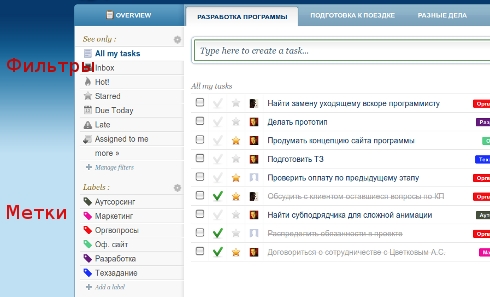
В Producteev есть также календарь, в котором появляются задачи с назначенными датами выполнения. Он может переключаться между двумя видами: неделя и месяц. Под календарем расположен список задач без дэдлайнов. Их можно просто перетаскивать мышью на календарь для назначения даты. Календарь синхронизируется с Google Calendar.
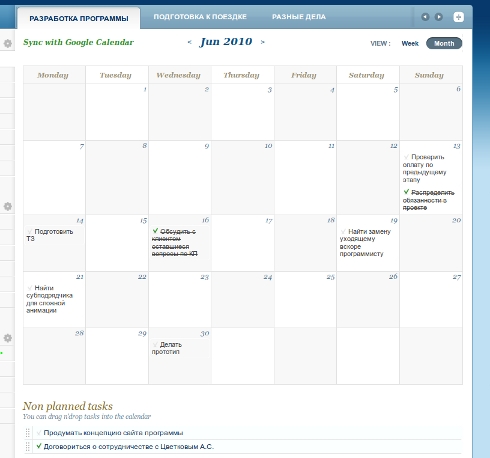
Все задачи из всех имеющихся рабочих пространств, присвоенные разным сотрудникам, отображаются на сводной странице Overview (Обзор).
Интересной особенностью Producteev является встроенная социальная игра Producteev Academy, которая может стать ценным инструментом для руководителя. Если ее задействовать в настройках, то система будет внимательно следить за успехами и неудачами сотрудников и на основе этого выстраивать их рейтинг. Таким образом, сотрудники будут соревноваться в продуктивности и завоевывать беджи за различные достижения.
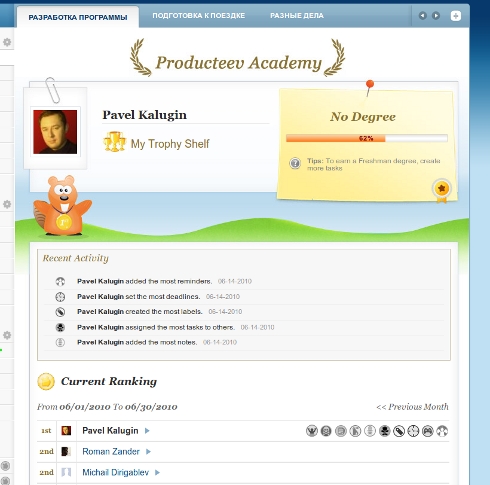
Система Producteev бесплатна для индивидуальных пользователей и групп до 3 человек. Free-аккаунт не позволяет создавать собственные фильтры и получать на почту отчеты по выполнению задач. Пользователи платных аккаунтов избавлены от этих ограничений и обеспечиваются более продвинутой технической поддержкой. Эти 4 типа аккаунтов отличаются, прежде всего, количеством пользователей (от 4 до 40) и количеством фильтров, которые можно создавать самостоятельно (от 2 до 5). Стоимость их лежит в диапазоне от $9 до $89 в месяц за одно рабочее пространство (за каждое дополнительное рабочее пространство нужно будет заплатить половину этой стоимости). В течение 2 недель можно попробовать работать на платном аккаунте безвозмездно.
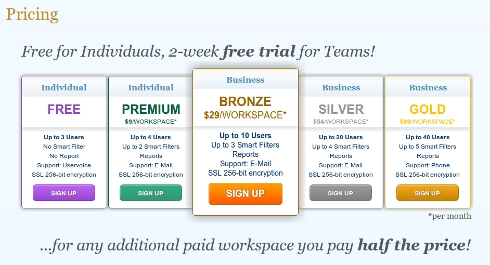
К сожалению, у Producteev пока есть некоторые проблемы с кириллицей. Это особенно заметно на странице Overview с обзором всех задач. При добавлении задач по электронной почте кириллические символы из темы почтового сообщения также не отображаются. При создании задач через другие средства коммуникации я заметил только одно затруднение — Producteev не умеет помещать дистанционно добавляемую задачу в рабочее пространство с кириллическим названием и помещает ее в рабочее пространство, которое было создано первым.
В целом, Producteev — хорошо продуманный и удобный в использовании сервис. Работая с ним, чувствуешь удовлетворение и комфорт. Уверен, что когда выйдут обещанные приложения для наиболее популярных настольных и мобильных операционных систем, когда для разработчиков будет открыт API сервиса, когда будут решены незначительные проблемы с кириллицей, Producteev станет осознанным выбором множества пользователей.
Producteev
Специальный выпуск бюллетеня TechNet: материалы и ресурсы по Office 2010
| |||||
|
Скачайте бесплатную русскую книгу “Первый взгляд на Office 2010"
 Скачайте бесплатную русскую книгу “Первый взгляд на Office 2010"
Скачайте бесплатную русскую книгу “Первый взгляд на Office 2010"Сегодня у нас снова вышла бесплатная книга. На этот раз это русское издание “Первый взгляд на Office 2010”. В книге рассказывается о тех изменениях, которые претерпели основные офисные продукты:
Довольно много места в книге посвящено одновременной совместной работе нескольких пользователей с одними и теми же документами Office 2010. Также рассказывается о возможности организации рабочих групп, создающих и редактирующих документы c разных устройств, расположенных по всему земному шару.
В общем, несмотря на то, что книга предназначена скорее конечным пользователям офисных продуктов, ее будет полезно просмотреть и ИТ специалистам и ИТ менеджерам.
Новый ТМ-софт: организатор задач в Outlook
| Пишет Глеб Архангельский ( @ 2010-06-01 10:07:00 |
 Друзья,
Друзья,главная жалоба пользователей, которую мне приходится слышать относительно Outlook – «нет иерархии задач!»
Действительно, наша работа состоит из целей и проектов, для достижения которых нужно сделать множество конкретных шагов – решить определенный набор задач. Эти задачи могут быть делегированы разным людям, у каждой задачи могут быть свои сроки... Но то, что нас в конечном итоге интересует – это достижение ключевых целей, реализация наших проектов.
В Outlook все наши задачи – это достаточно большой набор отдельных действий, в котором не так просто увидеть общую картину. Можно воспользоваться более «тяжелыми» инструментами – Mind Manager, MS Project и т.д. Но тут возникает другая проблема – мы теряем простоту, свойственную Outlook, удобную связь задач с календарем и почтой.
Пару лет назад мы решили эту проблему в рамках ИТ-разработок для некоторых корпоративных клиентов. Постепенно из этих отдельных разработок сложился софт с рабочим названием «Организатор задач Outlook». Софт устанавливается надстройкой к Outlook, т.е. в привычном интерфейсе Outlook появляется пара дополнительных кнопок.
Эта надстройка позволяет разбивать цели и проекты на подзадачи – видеть все ваши дела в формате иерархии, дерева. Есть еще несколько удобств – например, «цепочка согласований», когда факт исполнения задачи должны подтвердить несколько человек (например, свое мнение должны высказать бухгалтер, юрист, другие подразделения). Также мы запретили исполнителю «своевольничать» с задачей, как это происходит в Outlook (самостоятельно изменять срок исполнения, текст внутри задачи и т.д.) – все изменения в задаче жестко фиксируются, сохраняется переписка по задаче. И, наконец, мы сделали права доступа к информации более строгими, чем в обычном Outlook – можно определять, кто и какие части задачи, или файлы-вложения, может или не может видеть.
Официальный выпуск продукта на массовый рынок состоится в сентябре. Стоимость будет, предварительно, около 3-4 тыс. руб. за рабочее место. Сейчас мы продаем продукт в тестовом режиме по вдвое меньшей цене, 1500 руб за лицензию. Продажи только корпоративные, от 10 рабочих мест. Обновления в течение года бесплатны, после года использования новые версии можно будет покупать за 50% цены.
Заинтересовавшихся прошу писать мне на info@improvement.ru с пометкой в теме «Глебу Архангельскому: организатор задач». Вопросы по продукту можно задавать здесь, в комментариях. Более подробное и формальное описание продукта – здесь.
Подписаться на:
Комментарии (Atom)












 Здравствуйте!
Здравствуйте!